win8显卡参数查看方法是打开屏幕分辨率对话框后,如图所示,在打开的屏幕分辨率对话框中,点击“高级设置”选项。进入通用即插即用监视器对话框后,找到“适配器”信息选项卡,就可以查看显卡信息了。
win8显卡参数查看方法介绍相关推荐:win8设置快速启动命令方法

1、 右键桌面空白处,点击选择“屏幕分辨率”选项。
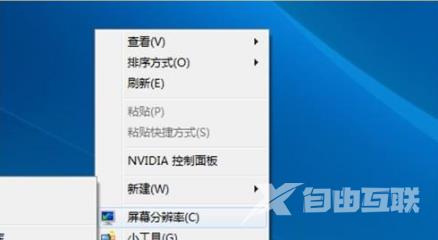
2、 打开屏幕分辨率对话框后,如图所示,在打开的屏幕分辨率对话框中,点击“高级设置”选项。
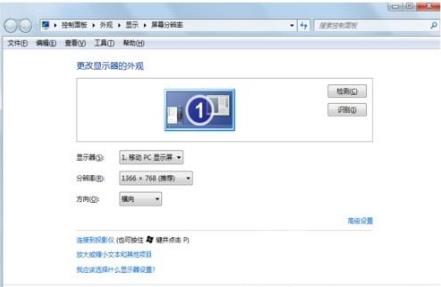
3、 进入通用即插即用监视器对话框后,找到“适配器”信息选项卡,就可以查看显卡信息了。

电脑显卡查看方法二:
1、 同时按住“win+R”打开运行窗口,输入“dxdiag”并按“确定”执行dxdiag.exe程序;
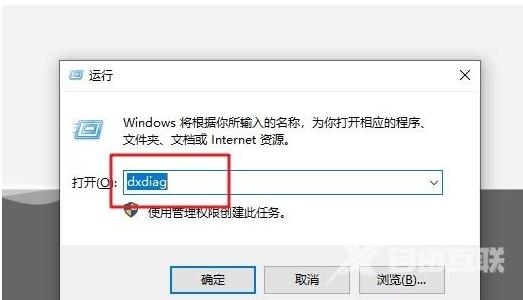
2、 进入directx诊断工具对话框后,点击切换到显示选项卡,查看显卡信息,点击保存所有信息按钮,将显卡信息保存为txt格式文档即可查看;

3、 它可以查看到显卡以下信息:名称、制造商、芯片类型,显存大小等,查看完毕之后,我们就可以对电脑的性能配置更加熟悉了。
电脑显卡查看方法三:
1、 首先,右键“此电脑”,选择“属性”;
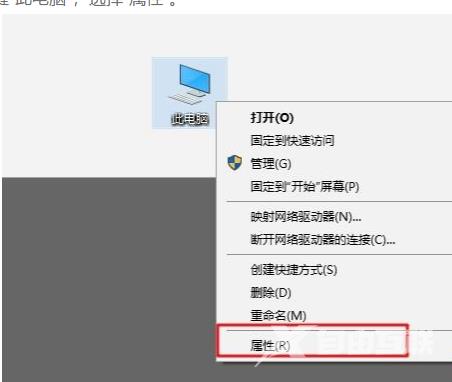
2、 进入到属性窗口后,点击“设备管理器”;
3、 打开设备管理器窗口后,点击最下面的显示卡左侧的加号,你就可以自己的电脑上面配置的显卡信息了。
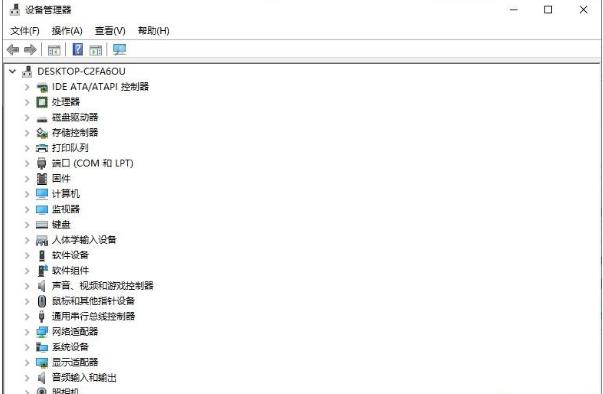
电脑显卡查看方法四:
网上搜索下载硬件查看软件,然后直接使用这个第三方软件,来详细地检测出你的所有配置信息,并且可以判断显卡的真假。

这里简单说一说,电脑显卡好坏的问题,比如说入门级别显卡,中端显卡以及高端显卡的应用表现。
入门显卡主要是使用了G210,GT220,以及HD5550和HD5450芯片组的显卡,适合网上冲浪,进行一般的游戏娱乐,比如说魔兽世界,CF,QQ自由幻想等等。
入门显卡对大型游戏来说会比较吃力,容易出现运行不顺畅的情况。如果你是玩大游戏,那么选中高端独立显卡还是必须的。
